Izrada novog alata
GeoGebra dozvoljava da izradite vlastiti  Novi alat temeljen na postojećoj konstrukciji. To znači da alatnu traku možete proširiti novim alatima.
Kada ga izradite, tom novom alatu možete pristupiti iz alatne trake ili naredbom u polju za unos. Svi novi alati automatski su spremljeni u GeoGebra datoteku.
Novi alat temeljen na postojećoj konstrukciji. To znači da alatnu traku možete proširiti novim alatima.
Kada ga izradite, tom novom alatu možete pristupiti iz alatne trake ili naredbom u polju za unos. Svi novi alati automatski su spremljeni u GeoGebra datoteku.
 Novi alat temeljen na postojećoj konstrukciji. To znači da alatnu traku možete proširiti novim alatima.
Kada ga izradite, tom novom alatu možete pristupiti iz alatne trake ili naredbom u polju za unos. Svi novi alati automatski su spremljeni u GeoGebra datoteku.
Novi alat temeljen na postojećoj konstrukciji. To znači da alatnu traku možete proširiti novim alatima.
Kada ga izradite, tom novom alatu možete pristupiti iz alatne trake ili naredbom u polju za unos. Svi novi alati automatski su spremljeni u GeoGebra datoteku.Izrada novog alata
Za početak, izradite konstukciju koju će novi alat moći rekonstruirati. U izborniku  Alati, odaberite
Alati, odaberite  Izrada novog alata kako bi se otvorio dijaloški okvir. Kako biste izradili novi alat, trebate popuniti tri kartice: Izlazni objekti, Ulazni objekti i Naziv i ikona.
Izrada novog alata kako bi se otvorio dijaloški okvir. Kako biste izradili novi alat, trebate popuniti tri kartice: Izlazni objekti, Ulazni objekti i Naziv i ikona.
 Alati, odaberite
Alati, odaberite  Izrada novog alata kako bi se otvorio dijaloški okvir. Kako biste izradili novi alat, trebate popuniti tri kartice: Izlazni objekti, Ulazni objekti i Naziv i ikona.
Izrada novog alata kako bi se otvorio dijaloški okvir. Kako biste izradili novi alat, trebate popuniti tri kartice: Izlazni objekti, Ulazni objekti i Naziv i ikona.Zadatak
Izradite novi alat koji će odrediti najkraću udaljenost pravca i točke (na primjer, visinu trokuta).
Napomena: Prije nego izradite novi alat, morate izraditi sve objekte potrebne za taj alat.
Upute
| 1. | 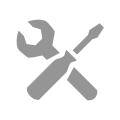 | Otvorite  Izbornik u gornjem desnom uglu i odaberite Alati. Izbornik u gornjem desnom uglu i odaberite Alati.
|
| 2. | 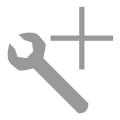 | Odaberite Izrada novog alata kako bi se otvorio pripadni dijaloški okvir. |
| | | Napomena: Početno je zadano otvaranje kartice Izlazni objekti. |
| 3. | | Odaberite izlazne objekte za novi alat njihovim odabirom iz padajućeg izbornika ili klikom na te objekte u Grafičkom prikazu. |
| 4. | | Kliknite na gumb Sljedeće kako bi se aktivirala kartica Ulazni objekti ili je otvorite klikom na tu karticu. |
| 5. | | GeoGebra će automatski popuniti odgovarajuće ulazne objekte za novi alat (na primjer, točke A, B, i C). |
| 6. | | Kliknite na gumb Sljedeće kako bi se otvorila kartica Naziv i ikona ili je otvorite klikom na tu karticu. |
| 7. | | U polje naziv alata unesite Visina i Pomoć za alat (na primjer, Kliknite na tri točke). |
| | | Napomena: GeoGebra će automatski popuniti polje Naredba, a možete i sami unijeti naredbu koja će koristiti taj alat. |
| 8. | | Za kraj kliknite gumb Završi kako biste potvrdili unos. |
Pokušajte sami...
Spremanje izrađenog alata
Možete spremiti izrađeni alat kako biste ga koristili i u drugim konstrukcijama. Iz izbornika Alati odaberite  Upravljanje alatima. Potom odaberite izrađeni alat koji želite spremiti. Odaberite Spremi kao... kako biste spremili izrađeni alat.
Upravljanje alatima. Potom odaberite izrađeni alat koji želite spremiti. Odaberite Spremi kao... kako biste spremili izrađeni alat.
 Upravljanje alatima. Potom odaberite izrađeni alat koji želite spremiti. Odaberite Spremi kao... kako biste spremili izrađeni alat.
Upravljanje alatima. Potom odaberite izrađeni alat koji želite spremiti. Odaberite Spremi kao... kako biste spremili izrađeni alat.
| 1. | Iz  Izbornika u gornjem desnom uglu odaberite Alati. Izbornika u gornjem desnom uglu odaberite Alati.
| |
| 2. | 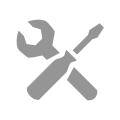 | Odaberite Upravljanje alatima. |
| 3. | | Odavrite alat koji ste izradili iz liste dostupnih alata. |
| 4. | | Odaberite Spremi kao...kako biste spremili izraženi alat i koristili ga u budućim konstrukcijama. |
| 5. | | Odaberite ime izraženog alata (na primjer, Visina_alat) i spremite GeoGebru. |
Uvoz izrađenog alata
Nakon što ste spremili izrađeni alat, možete ga koristiti za buduće konstrukcije i uvesti ga u GeoGebru kad god to želite. Početna je postavka da alatna traka GeoGebre NE sadrži izrađene alate. Kako biste ga ipak koristili, morate ga uvesti u novu GeoGebra konstrukciju.
Savjet: Odaberite izrađeni alat prije nego započnete s konstrukcijom i pročitajte Pomoć za alat!
| 1. | 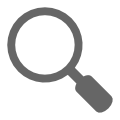 | Odabrite Otvori (Izbornik, Datoteka). |
| 2. | | Potražite izrađeni alat koji ste ranije spremili (na primjer, Visina_alat) i odaberite ga iz popisa datoteka. |

| Pomoć: Potražite Circumcenter_tool koji je izradio GeoGebra Team. | |
| 3. |  | Odaberite Uredi kako biste koristili taj alat u svom interaktivnom uratku. |